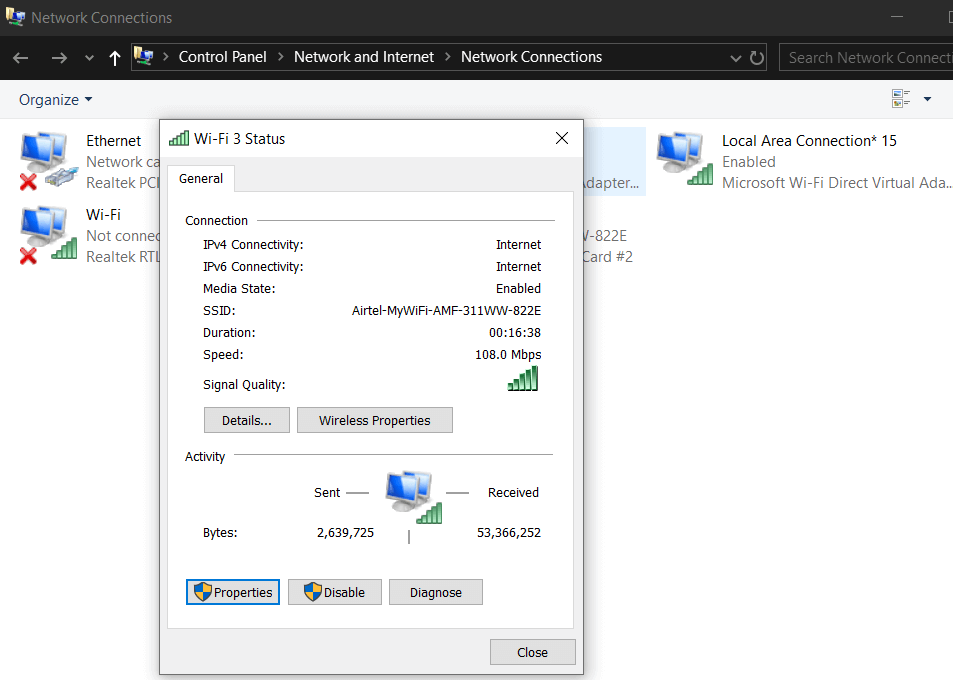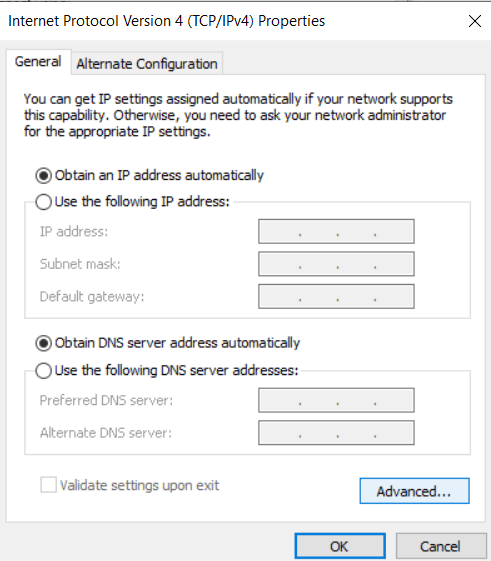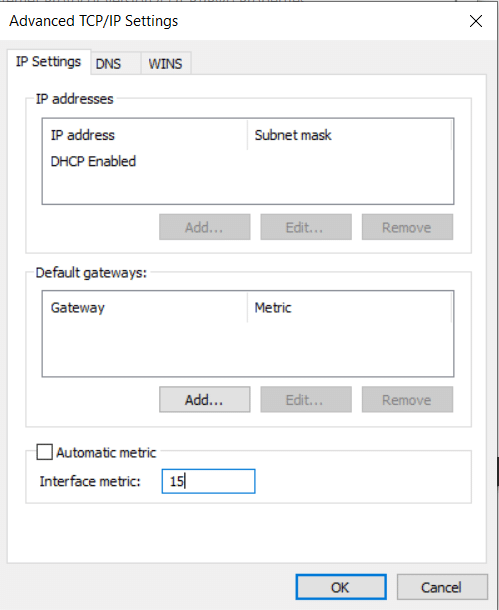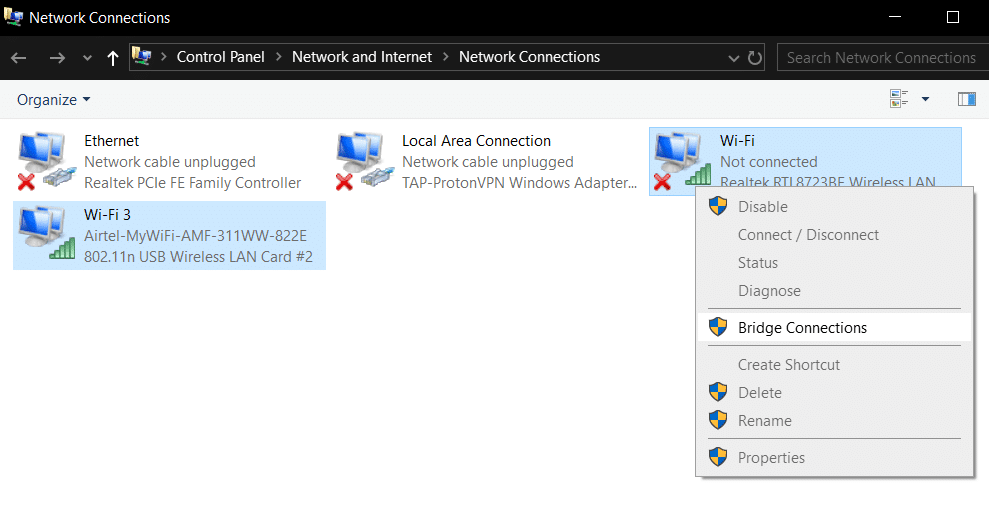آیا تا به حال احساس کرده اید که فقط یک اتصال به اینترنت کافی نیست، و اگر بتوانید چندین اتصال اینترنتی را برای افزایش سرعت کلی اینترنت خود ترکیب کنید، چه می شود؟ ما همیشه این ضرب المثل را شنیده ایم که هر چه بیشتر، بهتر.
زمانی که در مورد ترکیب بیش از یک اتصال اینترنتی صحبت می کنیم، این می تواند اعمال شود. ترکیب چندین اتصال ممکن است، و همچنین مجموع تجمعی از سرعت اینترنت فردی آنها را نشان می دهد. به عنوان مثال، فرض کنید دو اتصال دارید که سرعت 512 کیلوبایت بر ثانیه را ارائه می دهند و وقتی آنها را با هم ترکیب می کنید، سرعت 1 مگابایت در ثانیه را به شما می دهد. هزینه کل داده، در این فرآیند، مجموع انباشته استفاده از داده های فردی نیز می باشد. معامله خوبی به نظر می رسد، اینطور نیست؟
در این مقاله قصد داریم در مورد ترکیب چندین اتصال اینترنتی شما صحبت کنیم. فرقی نمی کند که اتصال شما سیمی باشد یا بی سیم، مثلاً LAN، WAN ، Wi-Fi، یا برخی از اتصالات اینترنت همراه. همچنین می توانید به شبکه های ISP های مختلف بپیوندید.

چگونه ترکیب دو یا چند اتصال به دست می آید؟
ما می توانیم اتصالات اینترنت را در دستگاه خود با Load Balancing ترکیب کنیم. می تواند توسط سخت افزار یا نرم افزار یا هر دو انجام شود. در تعادل بار، کامپیوتر داده ها را با استفاده از چندین آدرس IP دانلود می کند . با این حال، ترکیب اتصالات اینترنتی تنها می تواند برای نرم افزارها یا ابزارهای محدودی که از تعادل بار پشتیبانی می کنند سودمند باشد. به عنوان مثال – ترکیب اتصالات می تواند به شما در مورد سایت های تورنت، یوتیوب، مرورگرها و مدیریت دانلود کمک کند.
فهرست
3 روش برای ترکیب چندین اتصال اینترنتی
روش 1: Windows Automatic Metric را برای ترکیب چندین اتصال اینترنت تنظیم کنید
با استفاده از این روش می توانیم اتصالات پهن باند، اتصال موبایل، مودم OTA و سایر اتصالات را در یک واحد ترکیب کنیم. ما در این روش با مقادیر متریک بازی خواهیم کرد. مقدار متریک مقداری است که به آدرس های IP اختصاص داده می شود که هزینه استفاده از یک مسیر IP خاص در اتصال را محاسبه می کند.
هنگامی که چندین اتصال اینترنتی را در دستگاه خود ترکیب می کنید، سیستم عامل ویندوز هزینه های جداگانه آنها را محاسبه می کند و برای هر یک از آنها یک مقدار متریک ارائه می کند. پس از تعیین معیارها، ویندوز یکی از آنها را به عنوان اتصال پیش فرض بر اساس مقرون به صرفه بودن تنظیم می کند و بقیه را به عنوان پشتیبان نگه می دارد.
بخش جالب اینجاست، اگر مقادیر متریک یکسانی را برای هر اتصال تنظیم کنید، ویندوز هیچ گزینه ای جز استفاده از همه آنها نخواهد داشت. اما چگونه این کار را انجام می دهید؟ مراحل داده شده را با دقت دنبال کنید:
1. اول از همه، Control Panel را در رایانه خود باز کنید. در حال حاضر به رفتن مرکز شبکه و به اشتراک گذاری تحت شبکه و اینترنت گزینه است.

2. روی Active Internet Connection کلیک کنید ، در مثال ما Wi-Fi 3 است.

3. در پنجره وضعیت Wi-Fi، روی دکمه Properties کلیک کنید.
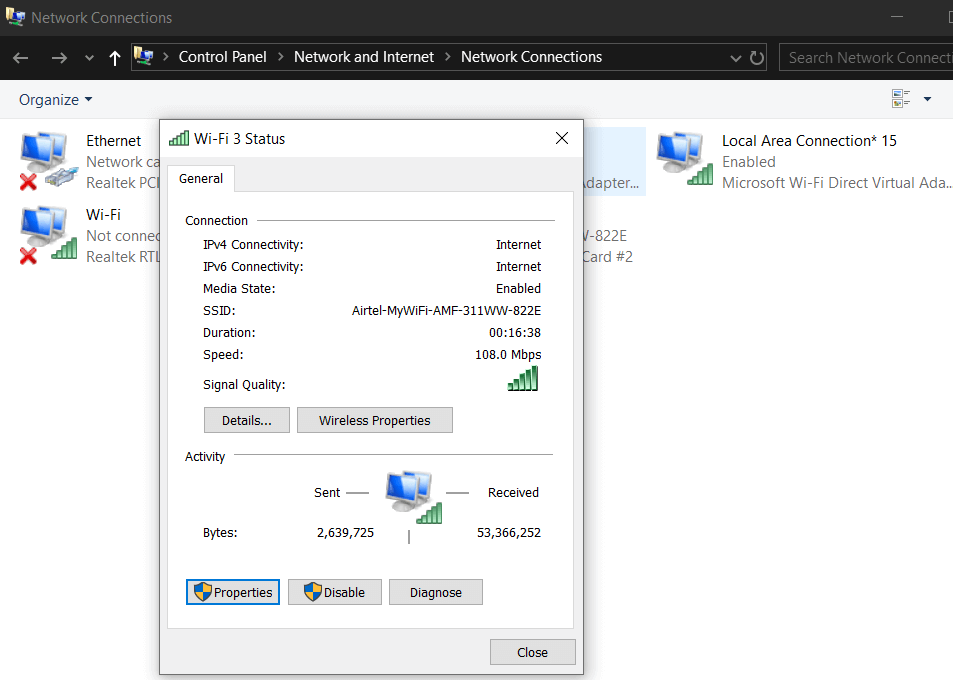
4. حالا Internet Protocol TCP/IP Version 4 را انتخاب کرده و روی دکمه Properties کلیک کنید.

5. هنگامی که پنجره پروتکل اینترنت نسخه 4 (TCP/IPv4) باز شد، روی دکمه Advanced کلیک کنید.
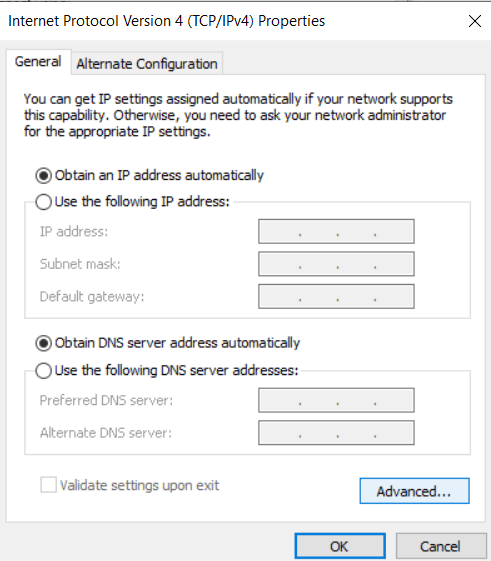
6. وقتی کادر دیگری ظاهر شد، تیک گزینه Automatic Metric را بردارید .
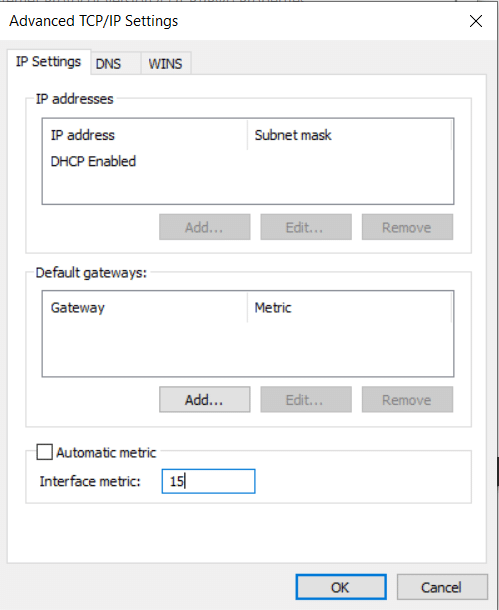
7. اکنون در کادر متریک Interface، 15 را تایپ کنید . در نهایت برای ذخیره تغییرات روی OK کلیک کنید.
8. مراحل 2-6 را برای هر اتصالی که می خواهید ترکیب کنید، تکرار کنید.
پس از اتمام کار با همه آنها، همه را جدا کرده و رایانه خود را مجدداً راه اندازی کنید. پس از راه اندازی مجدد، تمام اتصالات اینترنت را دوباره وصل کنید. وایلا! شما با موفقیت همه اتصالات اینترنتی خود را با هم ترکیب کرده اید.
روش 2: ویژگی اتصال پل
با بسیاری از ویژگی های دیگر، ویندوز همچنین اتصالات پل را ارائه می دهد. نکته ای که باید به آن توجه داشت این است که این روش به شما نیاز دارد که حداقل دو اتصال LAN/WAN فعال داشته باشید . ویژگی پل زدن اتصالات LAN/WAN را ترکیب می کند. برای ترکیب چندین اتصال اینترنتی خود مراحل زیر را دنبال کنید:
1. ابتدا Control Panel را باز کرده و به Network and Sharing Center بروید .

2. از منوی سمت چپ روی Change Adapter Settings کلیک کنید .

3. در اینجا، همه اتصالات اینترنتی فعال خود را انتخاب کنید . دکمه CTRL را فشار دهید و به طور همزمان روی اتصال کلیک کنید تا چندین اتصال شبکه را انتخاب کنید.
4. اکنون، کلیک راست کرده و از میان گزینه های موجود، Bridge Connections را انتخاب کنید.
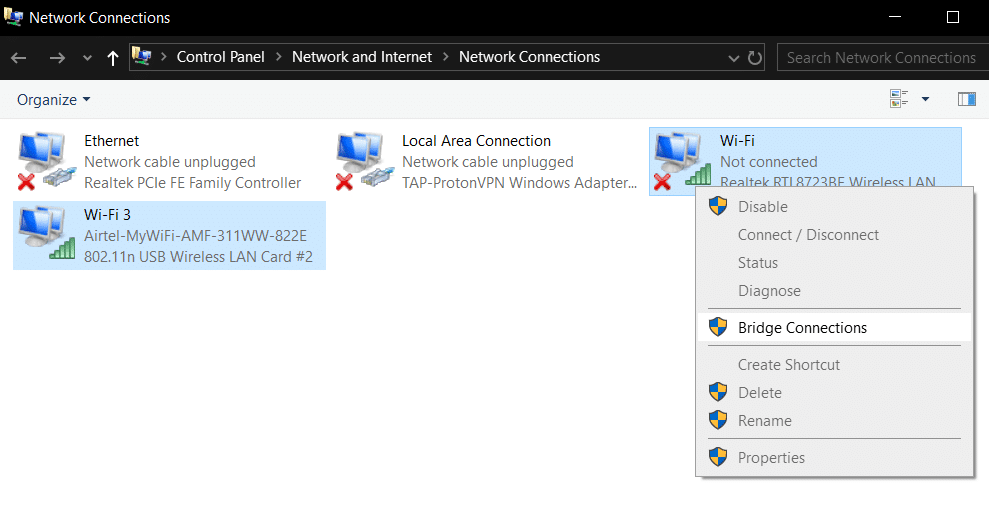
5. این یک پل شبکه جدید ایجاد می کند که تمام اتصالات اینترنتی فعال شما را ترکیب می کند.
توجه : این روش ممکن است از شما مجوزهای Administrative بخواهد. اجازه دهید و پل را ایجاد کنید. شما نیازی به راه اندازی مجدد کامپیوتر خود ندارید.
روش 3: یک روتر متعادل کننده بار دریافت کنید
اگر با سرمایه گذاری مقداری پول مشکلی ندارید، می توانید یک روتر متعادل کننده بار خریداری کنید. شما می توانید چندین روتر را به راحتی در بازار تهیه کنید. از نظر هزینه و محبوبیت، روتر متعادل کننده بار از TP-Link توسط اکثر افراد ترجیح داده می شود.
روتر متعادل کننده بار از TP-Link دارای چهار اسلات WAN است. همچنین بهترین سرعت اینترنت را در صورت ترکیب با چندین اتصال تضمین می کند. شما می توانید روتر TL-R480T+ را از TP-Link با قیمت 65 دلار در بازار خریداری کنید. شما به راحتی می توانید از طریق پورت های داده شده در روتر به تمام اتصالات خود بپیوندید. هنگامی که همه پورت ها را به روتر متصل می کنید، باید اتصالات خود را روی رایانه تنظیم کنید.

پس از اتمام راهاندازی روتر، مراحل زیر را دنبال کنید:
1. راهنمای کاربر را دنبال کنید و به صفحه پیکربندی بروید.
2. حالا به قسمت Advanced رفته و روی Load Balancing کلیک کنید .
3. گزینه Enable Application Optimized Routing را مشاهده خواهید کرد. تیک آن را بردارید.
اکنون بررسی کنید که آیا آدرس IP اختصاص داده شده به روتر با آدرس پیش فرض اتصال WAN رایانه شما یکسان نیست. اگر هر دو یکسان هستند، IP اختصاص داده شده روتر را تغییر دهید. همچنین، برای جلوگیری از خطاهای وقفه، MTU (حداکثر واحد انتقال) را تنظیم کنید .
موارد ذکر شده در بالا برخی از بهترین راه های عملی برای ترکیب چندین اتصال اینترنتی در رایانه شما بود. شما می توانید هر یک از روش ها را دنبال کنید و ما مطمئن هستیم که اتصالات خود را به راحتی ترکیب خواهید کرد. در کنار این موارد، می توانید برخی از نرم افزارهای شخص ثالث را نیز انتخاب کنید. تنها کاری که باید انجام دهید این است که نرم افزار را دانلود و نصب کنید و مراحل داده شده را انجام دهید.
اگر میخواهید نرمافزار شخص ثالث را انتخاب کنید، میتوانید با Connectify بروید . این نرم افزار دارای دو برنامه می باشد:
- Connectify Hotspot : رایانه شما را به یک هات اسپات تبدیل می کند که باعث می شود افراد دیگر بتوانند از اینترنت از طریق رایانه استفاده کنند.
- Connectify Dispatch : این یکی تمام اتصالات اینترنتی موجود در دستگاه شما را ترکیب می کند.
بنابراین، برای ترکیب چندین اتصال اینترنتی، می توانید Connectify Dispatch را انتخاب کنید. استفاده از این نرم افزار رایگان است و هیچ ضرری ندارد.
توصیه شده:
امیدواریم کمکی به شما کرده باشیم اگر با هر یک از روش های ذکر شده در بالا با مشکل مواجه شدید، با ما تماس بگیرید.